Firmware upgraden op een switch
Doel
De firmware is het programma dat de werking en functionaliteit van de switch regelt. De combinatie van software en hardware bevat programmacode en data die is opgeslagen om het apparaat te laten werken.
Door de firmware bij te werken, nemen de prestaties van het apparaat toe en komen betere security, nieuwe functies en bugfixes beschikbaar. Bijwerken is ook nodig als u het volgende ervaart:
- Regelmatig verbreken van de netwerkverbinding of onregelmatige verbinding via de switch
- Langzame verbinding
Het doel van dit document is om u te laten zien hoe u de firmware op uw switch kunt upgraden.
Toepasselijke apparaten
- Sx250 Series
- Sx350 Series
- SG350X Series
- Sx550X Series
Softwareversie
- 2.2.0.66
Firmware upgraden op de Switch
Upgrade de firmware
Belangrijk: voordat u verdergaat, moet u eerst de nieuwste firmware van uw switch downloaden van de Cisco-website. Zodra deze pagina is geopend, typt u de productnaam van de switch. Bijvoorbeeld SF250. Selecteer vervolgens het specifieke model dat u hebt. Selecteer de koppeling Firmware en download. Als alternatief, kunt u de stappen in Hoe te om Firmware op om het even welk Apparaat te downloaden en te bevorderen volgen.
Stap 1. Meld u aan bij het webgebaseerde hulpprogramma van de switch en kies Beheer > Bestandsbeheer > Firmware Operations.
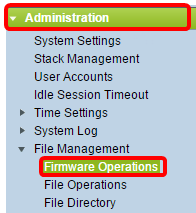
Stap 2. Klik op het keuzerondje Firmware bijwerken als bewerkingstype.
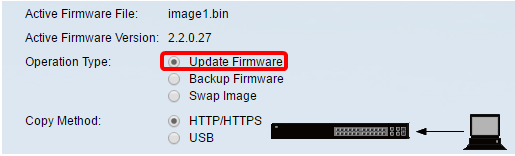
Stap 3. Klik op het keuzerondje HTTP/HTTPS als de methode voor kopiëren.
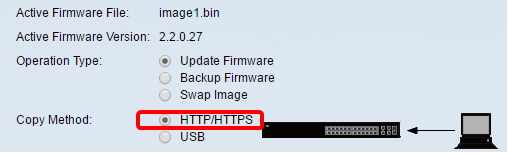
Opmerking: Kies USB als u firmware naar de switch wilt overbrengen met behulp van een USB-flash drive.
Stap 4. Klik voor de bestandsnaam op Kies bestand en zoek het eerder gedownloade firmware-bestand van uw computer.

Stap 5. Kies het bestand en klik op Openen.
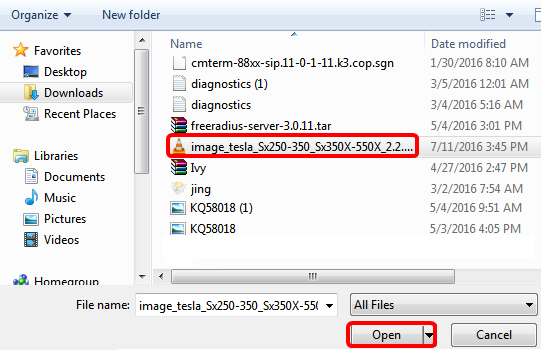
Stap 6. Klik op Apply (Toepassen).
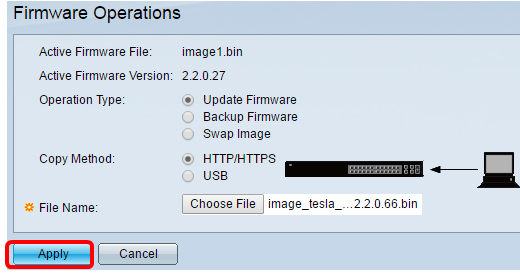
Er verschijnt dan een voortgangsbalk die de voortgang van het upgradeproces toont.
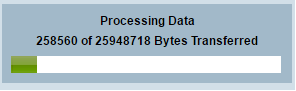
Wanneer het proces is voltooid, verdwijnt de voortgangsbalk en geeft het scherm met een vinkje aan dat het upgradeproces is geslaagd.
Start de Switch opnieuw op
De opgewaardeerde firmware kan alleen worden toegepast als de switch opnieuw is opgestart.
Stap 1. Kies Beheer > Opnieuw opstarten.
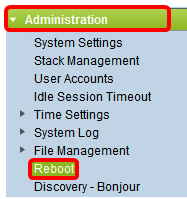
Stap 2. Klik op Direct.
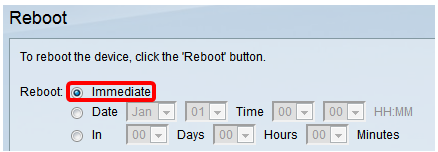
Stap 3. (Optioneel) Controleer het aanvinkvakje Clear Startup Configuration File om de opstartconfiguratie te verwijderen zodra de switch opnieuw is opgestart. Als deze optie is geselecteerd, wordt de standaardinstelling van de switch hersteld omdat zowel de actieve als de opstartconfiguratie na het opnieuw opstarten worden gewist.
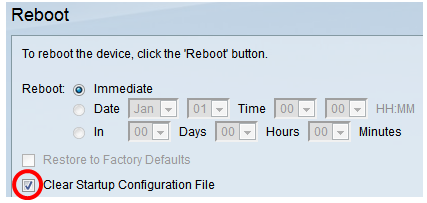
Stap 4. Klik op Reboot.
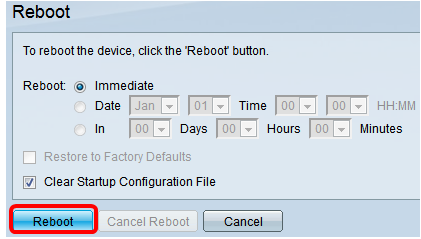
De switch wordt vervolgens opnieuw opgestart. Dit proces kan een paar minuten duren.
Controleer de nieuwe firmware
Om te controleren of de nieuwe firmware succesvol is bijgewerkt:
Stap 1. Kies Beheer > Bestandsbeheer > Firmware-bewerkingen.
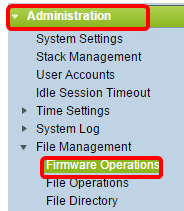
Stap 2. Controleer in het gedeelte Actieve firmware versie of de bijgewerkte firmware is geüpload naar de switch.
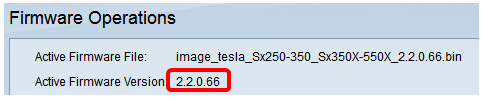
U moet nu de firmware van uw switch hebben bijgewerkt.
Revisiegeschiedenis
| Revisie | Publicatiedatum | Opmerkingen |
|---|---|---|
1.0 |
12-Dec-2018
|
Eerste vrijgave |
Contact Cisco
- Een ondersteuningscase openen

- (Vereist een Cisco-servicecontract)
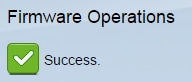
 Feedback
Feedback